整理四缸发动机曲轴的CATIA建模即ANSYS模态分析.docx
《整理四缸发动机曲轴的CATIA建模即ANSYS模态分析.docx》由会员分享,可在线阅读,更多相关《整理四缸发动机曲轴的CATIA建模即ANSYS模态分析.docx(12页珍藏版)》请在冰豆网上搜索。
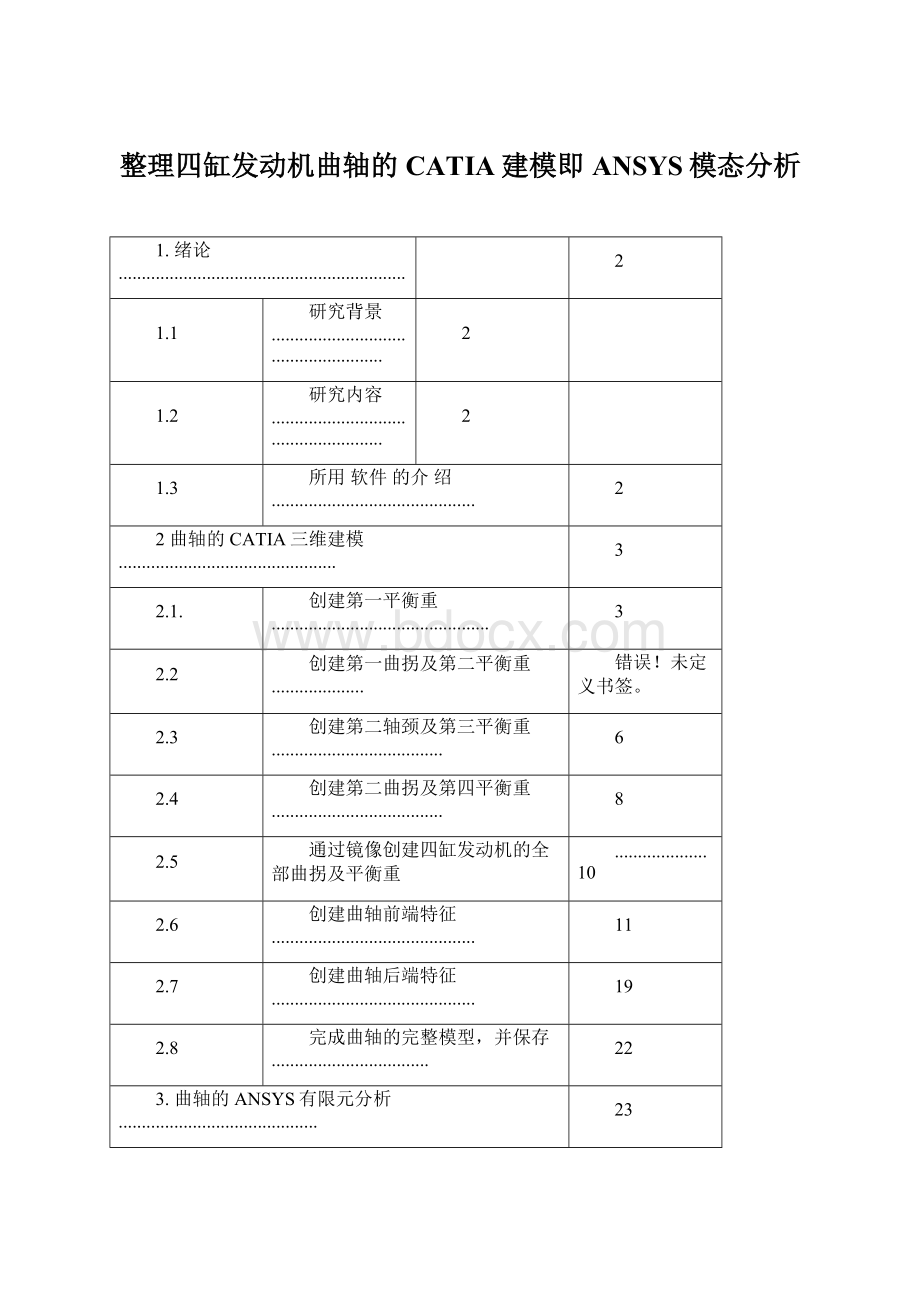
整理四缸发动机曲轴的CATIA建模即ANSYS模态分析
1.绪论..............................................................
2
1.1
研究背景.....................................................
2
1.2
研究内容.....................................................
2
1.3
所用软件的介绍............................................
2
2曲轴的CATIA三维建模...............................................
3
2.1.
创建第一平衡重...............................................
3
2.2
创建第一曲拐及第二平衡重....................
错误!
未定义书签。
2.3
创建第二轴颈及第三平衡重.....................................
6
2.4
创建第二曲拐及第四平衡重.....................................
8
2.5
通过镜像创建四缸发动机的全部曲拐及平衡重
....................10
2.6
创建曲轴前端特征............................................
11
2.7
创建曲轴后端特征............................................
19
2.8
完成曲轴的完整模型,并保存..................................
22
3.曲轴的ANSYS有限元分析...........................................
23
3.1
CATIA文件导入ANSYS并显示实体..............................
23
3.2
网格划分及添加约束..........................................
23
3.3
进行模态分析前处理..........................................
24
3.4
开始进行模态分析..............................................
25
3.5
进行扩展模态分析..............................................
26
3.6
结果分析......................................................
35
4.结论..............................................................
35
参考文献............................................................36
1.绪论
1.1研究背景
1.2研究内容
某曲轴的有限元分析或模态分析,用catia软件进行三维实体建模,然后生成的实体导入有限元分析软件Ansys中进行曲轴的强度分析和模态分析。
1.3所用软件的介绍
(1)CATIA软件:
CATIA是法国达索飞机公司开发的高档CAD/CAM软件。
目前在中国由IBM公
司代理销售。
CATIA软件以其强大的曲面设计功能而在飞机、汽车、轮船等设计领
域享有很高的声誉。
CATIA的曲面造型功能体现在它提供了极丰富的造型工具来支
持用户的造型需求。
比如其特有的高次Bezier曲线曲面功能,次数能达到15,能
满足特殊行业对曲面光滑性的苛刻要求。
而我们现在所用到的CATIA的功能是三
维实体建模!
(2)Ansys软件:
ANSYS软件是融结构、流体、电场、磁场、声场分析于一体的大型通用有限元
分析软件。
由世界上最大的有限元分析软件公司之一的美国ANSYS开发,它能与
多数CAD软件接口,实现数据的共享和交换,如Pro/Engineer,NASTRAN,Alogor,I
-DEAS,AutoCAD等,是现代产品设计中的高级CAD工具之一。
软件主要包括三
个部分:
前处理模块,分析计算模块和后处理模块。
前处理模块提供了一个强大的实体建模及网格划分工具,用户可以方便地构造有限元模型;分析计算模块包
括结构分析(可进行线性分析、非线性分析和高度非线性分析)、流体动力学分析、电磁场分析、声场分析、压电分析以及多物理场的耦合分析,可模拟多种物理介
质的相互作用,具有灵敏度分析及优化分析能力;后处理模块可将计算结果以彩色等值线显示、梯度显示、矢量显示、粒子流迹显示、立体切片显示、透明及半透明显示(可看到结构内部)等图形方式显示出来,也可将计算结果以图表、曲线形式显示或输出。
2曲轴的CATIA三维建模
打开CATIA软件,新建一零件图,即“part”模式。
进行零件建模程序。
2.1创建第1平衡重
(1)选取XY平面为草图参考平面,然后单击工具栏中的“草图”图标,进入草
图绘制模式。
(2)用工具栏上的“圆”命令,以原点为圆心,绘制直径为“42”的圆。
图2-1
(3)退出“草图”将该面拉伸成厚为“21”柱体。
单击生成的柱体的一圆截面,进入“草图”模式,绘制平衡重的草图形状。
图2-2
(4)退出草图,完成对新建明面形状的拉伸。
生成平衡重的三维模型。
厚度为19
图2-3
2.2创建第一曲拐及第二平衡重
(1)单击新生成的实体的另一表面,并进入“草图”模式,绘制曲拐的草图。
图2-4
(2)退出“草图”编辑,拉伸曲拐实体。
图2-5
(3)单击曲拐的另一端面,进入“草图”编辑。
绘制第二平衡重。
图2-6
(4)退出草图,用“凸台”命令拉伸生成实体。
厚为19
图2-7
2.3创建第二轴颈及第三平衡重
(1)单击新实体的另一端面,进入“草图”命令。
绘制第二段轴颈。
图2-8
(2)退出草图,拉伸实体。
厚为21
图2-9
(3)单击新生成轴颈的另一端面,进入草图编辑。
绘制新的实体的草图。
图2-10
(4)退出草图,拉伸生成新实体。
图2-11
2.4创建第二曲拐及第四平衡重
(1)单击第三平衡重的另一端面,进入草图绘制。
绘制第二曲拐的草图后,退出草图,进行拉伸,生成曲拐实体后,单击其另一端面进入草图绘制,绘制第四平衡重的草图,然后,退出,拉伸出实体。
图2-12
图2-13
2.5通过镜像创建四缸发动机曲轴的全部曲拐,平衡重
(1)对以上步骤所生成的实体进行镜像,镜像的对称面选为第一轴颈的第一端面。
图2-14
图2-15
2.6创建曲轴前端特征
(1)单击新生成的完整曲轴的一端,继续创建轴颈。
在轴颈的另一端面后,创建新的实体。
图2-16
图2-17
(2)对新生成的实体进行细节处理。
选择YZ平面,进入草图绘制,利用“投影三维元素”,“弧”,“直线”等命令绘制草图。
图2-18
(3)退出草图模式,利用工具栏上的“旋转槽”命令,选择合适的修剪方向,生成所要的实体。
图2-19
(4)选择YZ平面,进入草图绘制模式,利用“投影三维元素”,“直线”命令,绘制螺纹的草图
图2-20
(5)退出草图,利用“旋转槽”命令,选择合适的方向,完成螺纹的创建。
图2-21
(6)在新生成的实体的表面进行掏阶梯孔的操作。
图2-22
图2-23
图2-24
图2-25
(7)在端面上创建圆周排列的六个小孔,相间角度为60°。
先由端面绘制草图。
后退出草图,完成一个小孔的实体化。
用“凹槽”命令。
图2-26
图2-27
(8)用“圆形阵列”命令,将小孔阵列为六个。
图2-28
图2-29
2.7创建曲轴后端特征
(1)在曲轴的后端端面,进入“绘制草图”绘制轴颈的草图,后拉伸为实体。
图2-30
(2)在曲轴后端,创建带有键槽的一小段轴。
图2-31
图2-32
(3)利用“平面”命令,创建新的平面。
图2-33
(4)在新的平面上绘制草图
图2-34
(5)退出草图,用“凹槽”命令,选择正确的方向,生成实体凹槽。
图2-35
(6)在最后的端面,生成一孔。
绘制草图,并由“凹槽”命令生成实体。
图2-36
图2-37
2.8完成曲轴的完整模型,并保存。
图2-38
3曲轴的ANSYS有限元分析
3.1CATIA文件导入ANSYS并显示实体
(1)将CATIA文件保存为“model”格式。
(2)由于版本之间的差异,在运行ANSYS之前,须将系统的时间改为2010年。
点击File>>Import>>CATIA,选择保存的“model”文件,打开。
(3)依次选择PlotCtrls>>Style>>SolidModelFacets>>Fine(4)依次选择Plot>>Volumes,生成实体。
图3-1
3.2网格划分及添加约束
(1)定义材料的属性。
定义网格类型为SolidTetnode187
(2)定义弹性模量E=2.06e11,泊松比μ=0.3,密度ρ=7.9e3。
(3)选择自由网格划分,网格间距为“smartsize,10.”对实体进行网格划分。
(4)选择曲轴的两端轴面,加载全约束。
3.3进行模态分析前处理
(1)模态分析前处理。
Solution>>AnalysisType>>NewAnalysis>>Model
图3-2
(2)在AnalysisOption中,选择算法,选择“BlockLanzcons”,选择10阶矩阵运算。
图3-3
(3)在算法选项中选择截止频率为“100000”
图3-4
3.4开始进行模态分析
(1)依次选择“Solution>>solve>>CurrentLS。
跳过步骤中警告,观察运行代码,并等待运算结束。
图3-5
(2)待出现“Solutiondone”提示,点击“Close”。
依次点击“GeneralPostproc>>ResultsSummary”出现计算的结果,即曲轴的固有频率。
图3-6
3,5进行扩展模态分析
(1)依次选择“Solution>>Loadstepopts>>ExpansionPass>>SingleExpand>>ExpandModel”进行设置。
图3-7
(2)选择每步操作都进行到每个子空间(Substep)
图3-8
图3-9
(3)再次进行运算,步骤同第一次运算。
图3-10
图3-11
(4)查看各种振型,依次选择“GeneralPostproc>>ReadResult>>First
Set”>>PlotResult>>ContourPlot>>NodalSolu。
十种振型列在下面,每查看一种振型,要选择“NextSet”
图3-12
图3-13
图3-14
图3-15
图3-16
图3-17
图3-18
图3-19
图3-20
图3-21
图3-22
图3-23
3.6结果分析
由各振型图,可知,最大的形变为0.292e-4,各频率见列表。
图3-24
4结论
(1)基于CATIA进行三维建模,相比较在ANSYS中建立三维模型而言,可以大大缩短建模时间,提高工作效率。
(2)在ANSYS中进行模态分析,可以比较详细地了解系统固有频率,对生产设计时考虑系统的频率有一定的参考意义。
。
参考文献
【1】刘相新孟宪颐《ANSYS基础与应用教程》科学出版社